Агуулгын хүснэгт
Энэ нийтлэл нь Excel-д тооны форматын кодыг ашиглан тооны харагдах байдлыг өөрчлөхийг харуулсан болно. Тооны форматыг өөрчлөх үед томьёоны мөрөнд харагдах бодит тоо өөрчлөгдөхгүй. Excel-д тоо форматлах нь тооцоололд нөлөөлөхгүйгээр үзэгчдэд ойлгомжтой, утга учиртай байдлаар өгөгдлийг харуулахад шаардлагатай маш хүчирхэг бөгөөд зайлшгүй шаардлагатай функц юм.
Дадлагын ажлын номыг татаж авах
Энэ нийтлэлийг уншиж байхдаа дасгал хийхийн тулд энэхүү дасгалын ажлын номыг татаж авна уу.
Формат кодууд.xlsx
Excel дэх Тооны форматын код гэж юу вэ
Тоог форматлахын тулд бид Excel-ийн өгдөг валют, хувь, бүртгэл, огноо, цаг гэх мэт суулгасан форматуудыг ашиглаж болно.
Гэхдээ заримдаа энэ нь <шаарддаг байж болно. 3>Өгөгдлийг илүү ойлгомжтой болгохын тулд өөрчлөн форматлах. Захиалгат тооны форматыг үүсгэх үед бид форматын кодын 4 хүртэлх хэсгийг зааж өгч болно. Үүнд эерэг тоо, сөрөг тоо, тэг утга, <3-т зориулагдсан болно>текстийг дараалан бичнэ үү . Жишээ харцгаая:
#,###.00 ; [Улаан] (#,###.00); "-"; “USD”@
| Формат код | Формат | Тайлбар |
|---|---|---|
| #,###.00 | Эерэг тоо | 2 аравтын тоо ба мянган салгагч. |
| [Улаан] (#,###.00) | Сөрөг тоо | 2 аравтын тоомөн хаалтанд ба улаан өнгөтэй хаагдсан мянган салгагч. |
| “-” | Тэг | тэг-ийн оронд зураас (-) харна. |
| “ USD”@ | Текст | Бүх текстийн өмнө USD нэмдэг. |
Excel Форматлах дүрэм
- Хэрэв бид кодын зөвхөн нэг хэсгийг оруулбал энэ нь бүх тоонд хэрэгжинэ.
- Зөвхөн хоёр хэсэг кодын хувьд, эхний хэсгийг эерэг ба тэг хэсгүүдэд хэрэглэнэ. Хоёрдахь хэсгийг сөрөг тоонд ашиглана.
- Гурван хэсэгтэй тооны форматын кодыг эерэг, сөрөг, тэгийг дараалан ашиглана.
- Хэрэв дөрөв дэх хэсэг байвал. хэсэгт, энэ нь тоо биш харин текстийн агуулга дээр ажиллах болно.
- Бид форматын кодын бүх хэсгийг цэг таслалаар тусгаарлах хэрэгтэй.
- Тооны форматын хэсгийг алгасахын тулд кодын хувьд бид тэнд цэг таслал тавих ёстой.
- Хоёр утгыг нэгтгэх эсвэл холбохын тулд бид тэмдэгтийн тэмдэгт (&) операторыг ашиглаж болно.
Цифр болон тоонуудын орлуулагч. Орлуулагч
| Код | Тодорхойлолт |
|---|---|
| Тооны тэмдэг, # | Зөвхөн тооны чухал тоог харуулдаг, чухал бус тэг оруулахыг бүү зөвшөөр. Digit Placeholder |
| Тэг, 0 | Ач холбогдолгүй тэгүүдийг харуулна. Цифрорлуулагч. |
| Асуултын тэмдэг,? | Аравтын бутархайн хоёр талд ач холбогдолгүй тэгийн зайг нэмнэ. Хэдийгээр тэг гарч ирэхгүй ч энэ нь аравтын бутархайтай таарч байна. Тоон орлуулагч. |
| Тэмдэгт, @ | Текст орлуулагч. |
6 Захиалгат дугаарын формат оруулах өөр өөр арга
1. Excel-ийн контекст цэс нь Нүдний форматлах -ын Формат нүднүүдийг гэсэн сонголтыг өгдөг. Нүдний форматын сонголтуудын тусламжтайгаар бид сонгосон нүдний форматыг өөрчлөх боломжтой. Бид сонгосон нүдэн дээрх хулганынхаа баруун товчийг товшсноор контекст цэсийг нээж болно.
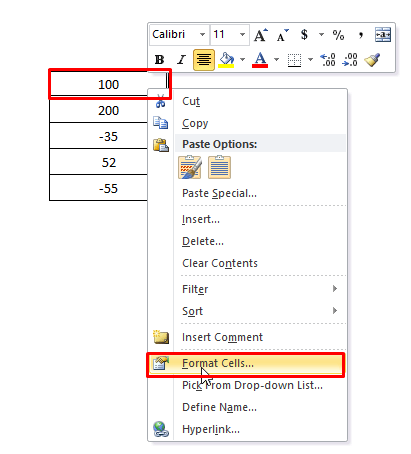
2. Бид мөн Нүүр таб -аас Нүүрнүүдийн хэсэг рүү очиж болно. Дараа нь Формат таб аас Нүдний форматыг сонго.

3. Гарны Alt + H + O + E г дарж Формат нүднүүдийн цонх нээгдэнэ.
4 . Бид мөн Нүүр хуудас -аас Дугаарын хэсэг руу очиж болно. Дараа нь Тооны формат унтраах цэснээс Илүү тооны формат сонголтыг сонгоно.

5 . Өөр нэг арга бол Нүүр хуудас -аас Дугаарын хэсэг руу очих явдал юм. Дараа нь Формат нүднүүдийг: Тоо сум дээр дарж Нүдэнг форматлах цонхыг нээнэ.
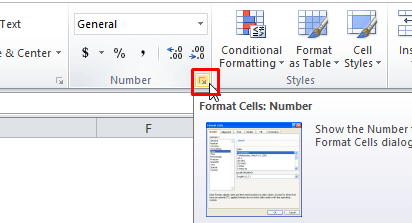
6. Нүд -г сонгоод Ctrl + 1 товчийг дарж Нүдэнг форматлах цонх -ыг нээнэ үү.
Одоо та Нүдэнг форматлах цонх нээгдсэн байна. , Дугаар таб дотроос Ангилал жагсаалтаас Захиалгат -г сонгоно уу.

оролтын талбарт тооны форматын код бичээд OK дээр дарна уу. .
Excel-ийн дугаарын форматын кодыг ашиглах 13 арга
1. Текстийг тоогоор харуулахын тулд Excel форматын кодыг ашиглах
1.1 Текстийн мөрүүд
Текстийг тоогоор харуулахын тулд текстийн тэмдэгтүүдийг давхар хашилтанд (“ ”) оруулна. Жишээлбэл, эерэг тоонуудын дараа эерэг текст, сөрөг тооны дараа сөрөг текстийг
<6 харуулах дараах кодыг туршаад үзээрэй> #,##0.00" Positive ";#,##0.00" Negative" 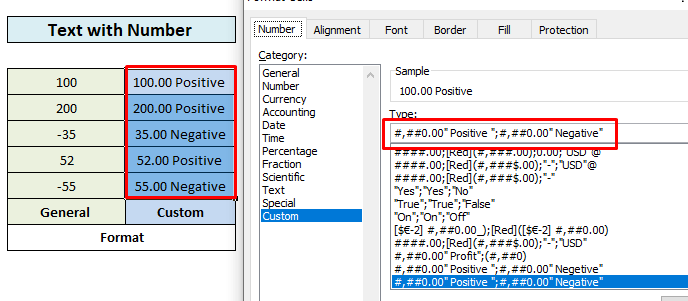
1.2 Ганц тэмдэгт
Харуулахын тулд ганц тэмдэгт тоотой бол бид нэг тэмдэгтийн өмнө буцуу зураас (\) тавих хэрэгтэй. Дараах форматын кодыг эерэг тоонуудын ард болон N сөрөг тоонуудын ард P тавихын тулд дараах форматын кодыг оруулъя.
#,##0.00 P;#,##0.00\N 
Дэлгэрэнгүй унших: Тексттэй нүдний форматын дугаарыг хэрхэн өөрчлөх вэ Excel (4 арга)
2. Тооны форматын код ашиглан Excel-д аравтын орон, зай, өнгө, нөхцөл нэмэх
2.1 Аравтын орон
Тооны форматын кодонд аравтын цэгийн байрлалыг цэгээр (.) өөр илэрхийлнэ. аравтын оронгийн шаардлагатай тоо тэг (0) -ээр илэрхийлэгдэнэ. Дараах дэлгэцийн агшинд бид хэд хэдэн форматын кодыг үзүүлэв. аравтын цэгийн байрлал ба түүнээс хойшхи аравтын орон тоо .
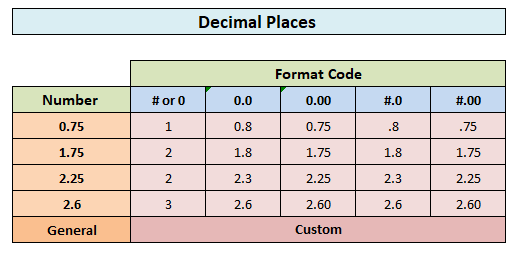
Тэмдэглэл: Хэрэв бид тоон форматын аравтын бутархай -ийн өмнө # тэмдгийг тавьсан бол код, 1-ээс багатай тоонууд 1-ээс аравтын цэг -ээс эхэлнэ.75. Нөгөө талаас, хэрэв бид аравтын цэгийн -ийн өмнө 0 тавих юм бол форматлагдсан тоо тэг тэй адил 0.75-аар эхэлнэ.
2.2 Хоосон зай
Аравтын бутархайн хоёр талд чухал бус тэгийн зайг нэмэхийн тулд асуултын тэмдэг (?) ашиглаж болно. Энэ нь аравтын бутархайг тогтмол өргөнтэй фонтоор форматлах үед зэрэгцүүлнэ.
2.3 Өнгө
Тооны форматын аль ч хэсэгт өнгө зааж өгөхийн тулд бид боломжтой найман өнгөний аль нэгийг сонгох боломжтой. Өнгөний нэрийг дөрвөлжин хаалтанд оруулах ёстой. Мөн бид үүнийг дугаарын кодын хэсгийн эхний зүйл болгон оруулах хэрэгтэй.
Боломжтой өнгөнүүд нь: [ Хар ] [ Цэнхэр ] [ Цэнхэр ] [ Ногоон ] [ Магента ] [ Улаан ] [ Цагаан ] [ Шар]
Жишээ харцгаая:

2.4 Нөхцөл
Бид нөхцөлүүдийг форматын код -д хэрэглэж болох бөгөөд энэ нь зөвхөн нөхцөл хангагдсан үед тоон дээр хэрэгжинэ. Энэ жишээнд, 100 -тэй тэнцүү буюу бага тоонуудад улаан өнгийг, 100-аас их -ээс их бол цэнхэр өнгийг ашигласан.
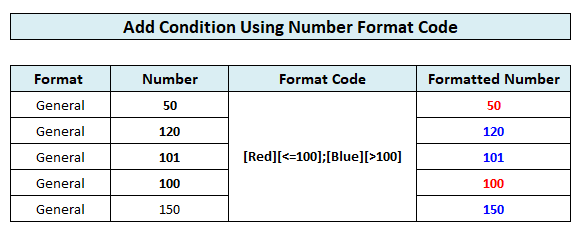
2.5 Тэмдэгтийг давтах
Од (*) тэмдгийг ашиглах нь а тэмдэгт -ийг давт. Энэ нь нүдний өргөнийг дүүргэх хүртлээ одны дараа байгаа тэмдэгтийг давтана.

2.6 Мянган тусгаарлагч
Таслал (,) нь тоон доторх мянган тусгаарлагч -г харуулахын тулд тооны форматын кодонд ашигладаг орлуулагч юм. Үүнийг мөн мянган болон сая хүртэлх тоонуудын үйлдлийг зааж өгөхөд ашиглаж болно.

2.7 Догол оруулах Тоо
Бид зүүн хүрээ<4-ээс өргөн тэмдэгт -тэй тэнцүү зай нэмж болно> эсвэл форматын код руу доогуур зураас ( _ ) -г ашиглан баруун хүрээ -г оруулна уу.
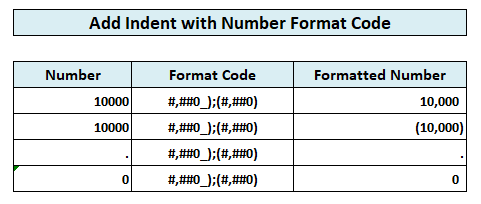
Дэлгэрэнгүй унших: Захиалгат тооны формат: Excel-д нэг аравтын оронтой сая сая (6 арга)
Ижил заалт:
- Excel дээр тоонуудыг хэрхэн дугуйлах вэ (4 хялбар арга)
- Excel дээр аравтын тоог хэрхэн дугуйлах вэ (4 энгийн арга)
- Excel-ийг 10000-д ойртуулах (Хамгийн хялбар 5 арга)
- Excel-д мянган K, сая М-ээр тоог хэрхэн форматлах вэ (4 арга)
- Excel дээр мөнгөн тэмдэгтийг хэрхэн нэмэх вэ (6 арга)
3. Бутархай хэрэглэх,Тооны форматын кодыг ашиглан Excel-ийн хувь, шинжлэх ухааны тэмдэглэгээ
3.1 Бутархай
Бутархайг тоон форматаар тодорхойлж болох янз бүрийн аргаар харуулах боломжтой. код. аравтын -г бутархай хэлбэрээр харуулахын тулд тоон кодонд ташуу зураас (/) , бүхэл тоо <4-ийг салгахын тулд зай оруулах шаардлагатай>хэсэг.

Урьдчилан тодорхойлсон бутархай форматууд нь бутархай тоог налуу зураас (/) тэмдгээр зэрэгцүүлнэ. Бид үүнийг фунт тэмдгийн (#) оронд асуултын тэмдэг (?) ашиглан хэрэгжүүлж болно.

3.2 Хувиар
Хувь нь форматын кодоос хамаарч өөр өөр хэлбэрээр бас харагдаж болно. Бид бутархай хувь эсвэл заавал тоо чухал цифрүүдийн -ийг аравтын бутархайгаар
 <харуулж болно. 1>
<харуулж болно. 1>
3.3 Шинжлэх ухааны тэмдэглэгээ
Тооны форматын код нь шинжлэх ухаанд маш том эсвэл жижиг тоо харуулахад ашиглагддаг. тэмдэглэгээний форматыг уншихад хялбар болгоно. Бид тоон кодонд E+, e+, E-, e- зэрэг экспонент кодын аль нэгийг ашиглах хэрэгтэй. Экспонентийн дараах # эсвэл 0 -ийн дурын тоо нь илтгэгчийн цифрүүдийн тоо -ийг тодорхойлно. Кодууд “E–” эсвэл “e– ” хасах тэмдгийг (-) сөрөг илтгэгч -ээр байрлуулна. “E+” эсвэл “e+ ” кодууд нь хасах тэмдэг (-) сөрөг илтгэгч ба нэмэх тэмдэг тавина.тэмдэг (+) эерэг илтгэгчээр.

Дэлгэрэнгүй унших: Хэрхэн хөрвүүлэх вэ Excel дэх тооноос хувь (3 хурдан арга)
4. Excel дээр огноо, цагийг форматлахын тулд Тоо форматын кодыг ашиглах
Дараах аргыг ашиглан кодууд, бид огноо, цагийг хүссэнээрээ өөр өөр форматаар харуулах боломжтой.
| Дэлгэц | Формат код | Гаралт |
|---|---|---|
| жил | жил | 00-99 |
| жил | жилээ | 1900-9999 |
| Сар | м | 1-12 |
| Сар | мм | 01-12 |
| Сар | ммм | 1-12-р сар |
| Сар | мммм | 1-12 сар |
| Сар | мммм | J-D |
| өдөр | д | 1-31 |
| өдөр | dd | 01-31 |
| Өдөр | ddd | Нар-Бямба |
| Өдөр | dddd | Ням-Бямба |
| Цаг | цаг | 0-23 |
| Цаг | цх | 00-23 |
| Ми самар | м | 0-59 |
| минут | мм | 00-59 |
| секунд | с | 0-59 |
| секунд | с | 00-59 |
| Цаг | цаг AM/PM | 4 AM |
| Цаг | цаг:мм AM/PM | 4:36 |
| Цаг | цаг:мм:сс A/P | 4:36:03 PM |
| Цаг | цаг:мм:сс:00 | 4:36:03:75PM |
| Өнгөрсөн хугацаа (цаг минут) | [цаг]:мм | 1:02 |
| Өнгөрсөн хугацаа(минут ба секунд) | [мм]:сс | 62:16 |
| Өнгөрсөн хугацаа (секунд ба зуун) | [ss]:00 | 3735.80 |
Дэлгэрэнгүй унших: Excel-ийн захиалгат дугаарын форматын олон нөхцөл
Тэмдэглэл
- Хэрэв бид 'm' эсвэл 'mm'-г шууд дараа ашигласан тохиолдолд h' эсвэл 'hh' эсвэл -ийн s' кодын өмнө, энэ нь минут -ын оронд харуулах болно. сар .
- Хэрэв формат AM эсвэл PM цагтай бол цагийг 12 цаг<дээр үндэслэнэ. 4> Үгүй бол цаг нь 24 цагийн цаг дээр суурилдаг.
Дүгнэлт
Одоо бид хэрхэн ашиглахаа мэдэж байна. Excel дэх тоон кодын формат. Энэ нь таныг энэ функцийг илүү итгэлтэй ашиглахад тусална гэж найдаж байна. Аливаа асуулт, санал байвал доорх коммент хэсэгт оруулахаа бүү мартаарай.

